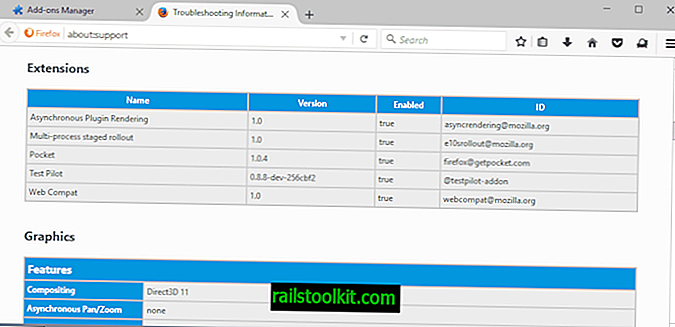เมื่อคุณเปิดตัวจัดการงานบนระบบคอมพิวเตอร์ของคุณหลังจากเปิด Google Chrome และเปิดเว็บไซต์สองแห่งคุณจะสังเกตเห็นว่า Chrome ใช้หนึ่งกระบวนการต่อแท็บที่คุณเปิดในเบราว์เซอร์บวกหนึ่งสำหรับเบราว์เซอร์หลักและอีกหนึ่งสำหรับ GPU (หน่วยประมวลผลกราฟิก)
ไม่ใช่เรื่องที่น่าเป็นห่วงเว้นแต่ว่าระบบของคุณจะมี RAM น้อยเนื่องจากการใช้หน่วยความจำของเบราว์เซอร์ได้รับผลกระทบอย่างมากจากจำนวนกระบวนการที่เกิดขึ้น
ปัญหาที่แท้จริงเกิดขึ้นเมื่อคุณเรียกใช้แท็บจำนวนมากในเบราว์เซอร์พูดว่า 100 หรือมากกว่านั้น ในขณะที่ยังคงขึ้นอยู่กับ RAM ที่ติดตั้งหากคุณจะสังเกตเห็นว่ามีผลกระทบต่อประสิทธิภาพของระบบหรือไม่ก็ปลอดภัยที่จะบอกว่าคุณจะทำงานในขีด จำกัด ในที่สุด
เคล็ดลับ : คุณสามารถเปิด chrome: // memory-redirect ในเบราว์เซอร์เพื่อแสดงข้อมูลหน่วยความจำ (อัปเดต: Google ลบตัวเลือก) คุณจะพบแต่ละแท็บที่ระบุไว้สำหรับอินสแตนซ์และรหัสกระบวนการ คุณสามารถใช้เพื่อค้นหาได้ในตัวจัดการงานของ Windows

Chrome โดยค่าเริ่มต้นจะเปิดแต่ละเว็บไซต์ที่คุณเปิดในกระบวนการของตัวเอง เปิดหน้าห้าที่นี่ใน Ghacks ในแท็บและคุณจะได้รับห้ากระบวนการของ chrome.exe
แม้ว่าบางครั้งมันจะยอดเยี่ยมสำหรับความเสถียรและความปลอดภัยในขณะที่คุณแยกหน้าเหล่านั้นออกจากกันเพื่อหลีกเลี่ยงปัญหาที่เกิดขึ้นในเบราว์เซอร์ทั้งหมดอาจทำให้เบราว์เซอร์ทั้งหมดไม่อาจคุ้มค่ากับหน่วยความจำที่ใช้
คุณสามารถเปลี่ยนวิธีการจัดการกระบวนการของ Chrome ด้วยพารามิเตอร์ เรียกใช้ - โพรเซสต่อไซต์ หากคุณทำเช่นนั้น Chrome จะเปิดตัวกระบวนการเดียวสำหรับเว็บไซต์ที่คุณเปิด หน้าห้า Ghacks ทั้งหมดจะทำงานในกระบวนการเดียวกันแทนที่จะเป็นห้ากระบวนการที่แตกต่างกันซึ่งจะช่วยประหยัด RAM ในกระบวนการ
หากต้องการใช้พารามิเตอร์เพียงต่อท้ายพารามิเตอร์ทางลัดของ Chrome บน Windows ให้คลิกขวาที่ทางลัดที่คุณใช้เพื่อเปิด Chrome และเลือกคุณสมบัติ หากทางลัดนั้นเชื่อมต่อกับทาสก์บาร์ให้คลิกขวาที่ชื่อของโปรแกรมเป็นครั้งที่สองเมื่อ jumplist เปิดขึ้น
ค้นหาฟิลด์เป้าหมายและเพิ่มพารามิเตอร์ต่อท้าย ตรวจสอบให้แน่ใจว่ามีช่องว่างระหว่าง chrome.exe และ --process-per-site ในระบบทดสอบของฉันบรรทัดแบบเต็มจะเป็นดังนี้: C: \ Users \ Martin \ AppData \ Local \ Chromium \ Application \ chrome.exe - ปิดการใช้งานปลั๊กอิน - กระบวนการต่อไซต์

คุณต้องรีสตาร์ท Google Chrome หลังจากนั้นก่อนที่การเปลี่ยนแปลงจะมีผล หากคุณสังเกตเห็นปัญหาหลังจากนั้นให้ลบพารามิเตอร์ออกจากทางลัดอีกครั้งและทุกอย่างจะกลับเป็นปกติ
วิธีนี้ใช้ได้ผลดีที่สุดหากคุณเปิดแท็บจำนวนมากในเวลาใดก็ได้ใน Chrome ซึ่งอย่างน้อยบางแท็บแบ่งปันโดเมนรูท มันไม่มีผลกระทบหากไม่เป็นเช่นนั้น